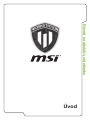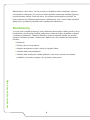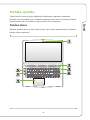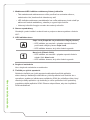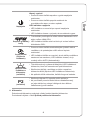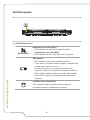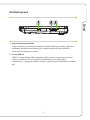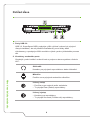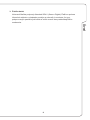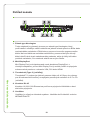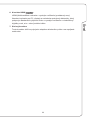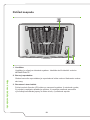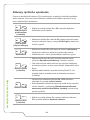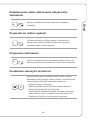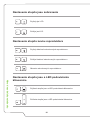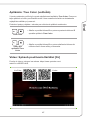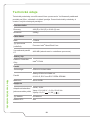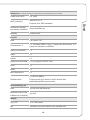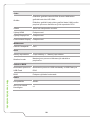Návod na obsluhu notebooku
Úvod

2
Návod na obsluhu notebooku
Blahoželáme vám k tomu, že ste sa stali používateľom tohto notebooku, výborne
navrhnutého notebooku. Pri používaní tohto skvelého notebooku zažijete príjemný
a profesionálny zážitok. Sme hrdí na to, že môžeme používateľom povedať, že
tento notebook bol dôkladne testovaný a certifikovaný, a to v rámci našej reputácie
týkajúcej sa vynikajúcej spoľahlivosti a spokojnosti zákazníkov.
Rozbalenie
V prvom rade rozbaľte prepravný obal a dôkladne skontrolujte všetky položky. Ak je
ktorákoľvek z priložených položiek poškodená, alebo ak chýba, okamžite sa spojte
s miestnym predajcom. Taktiež si škatuľu a obalový materiál odložte pre možnú
potrebu odoslania výrobku v budúcnosti. Balenie by malo obsahovať nasledujúce
položky:
▶ Notebook
▶ Stručný návod na spustenie
▶ Adaptér striedavého prúdu a sieťový napájací kábel
▶ Voliteľná taška na prenášanie
▶ Voliteľný disk obsahujúci všetky aplikácie, celú verziu návodu na obsluhu,
ovládače, pomocné programy, ako aj funkciu obnovenia

3
Úvod
Prehľad výrobku
V tejto časti je uvedený popis základných vzhľadových aspektov notebooku.
Pomôže vám oboznámiť sa so vzhľadom notebooku skôr, ako ho začnete používať.
Upozorňujeme vás, že obrázky v tejto príručke sú len ilustračné.
Pohľad zhora
Obrázok pohľadu zhora a dolu uvedený opis vám umožní spoznať hlavnú obslužnú
plochu vášho notebooku.

4
Návod na obsluhu notebooku
1. Webkamera/LED indikátor webkamery/Interný mikrofón
• Táto zabudovaná webkamera sa môže používať na snímanie záberov,
nahrávanie videí, konferenčné videohovory atď.
• LED indikátor webkamery nachádzajúci sa vedľa webkamery bude svietiť po
aktivovaní funkcie webkamery; zhasne po vypnutí tejto funkcie.
• Vstavaný mikrofón funguje rovnako ako externý mikrofón.
2. Stereo reproduktory
Obsahujú vysoko kvalitnú zvukovú kartu s podporou stereo systému a funkcie
Hi-Fi.
3. LED indikátor stavu
Caps Lock (Prepnutie na používanie veľkých písmen)
• LED indikátor sa rozsvieti v prípade zapnutia funkcie
používania veľkých písmen Caps Lock.
• LED indikátor zhasne, ak je táto funkcia vypnutá.
Num Lock (Zámok číslic)
• LED indikátor sa rozsvieti v prípade zapnutia funkcie
zámku číslic Num Lock.
• LED indikátor zhasne, ak je táto funkcia vypnutá.
4. Dotykové zariadenie
Ide o dotykové zariadenie na notebooku.
5. Tlačidlá pre rýchle spustenie
Stlačením tlačidiel pre rýchle spustenie aktivujete špecifické aplikácie
alebo nástroje. Nasledujúce tlačidlá na rýchle spustenie budú funkčné len v
operačnom systéme s inštalovanou aplikáciou SCM. Na voliteľnom disku, ktorý
obsahuje všetky aplikácie a je dodávaný s vaším počítačom kvôli pohodlnej
prevádzke nájdite aplikáciu SCM. Dôrazne odporúčame, aby ste si aplikáciu
SCM nainštalovali.

5
Úvod
Napájanie
Hlavný vypínač
• Pomocou tohto tlačidla zapnite a vypnite napájanie
notebooku.
• Pomocou tohto tlačidla prepnite notebook do
prevádzkového stavu zo stavu spánku.
LED indikátor napájania
• LED indikátor sa rozsvieti po zapnutí napájania
notebooku.
• LED indikátor zhasne v prípade, ak sa notebook vypne.
Prepínač grackej
karty
• Toto tlačidlo používajte na voľbu režimu diskrétneho GPU
alebo režimu UMA GPU.
• LED indikátor tlačidla svieti na bielo pri zvolení režimu
diskrétneho GPU.
Cooler Boost
(Zvýšenie
chladenia)
• Pomocou tohto tlačidla maximalizujete rýchlosť otáčok
ventilátora, ak potrebujete znížiť celkovú teplotu
notebooku.
• LED indikátor tlačidla sa rozsvieti, ak sú otáčky ventilátora
nastavené na maximum; LED indikátor zhasne, ak je
zvolený režim AUTO (Automaticky).
Správca LED
indikátorov
klávesnice
(voliteľné)
• Táto klávesnica je vybavená blikajúcimi LED indikátormi
klávesnice, ktoré sú namontované pod klávesnicou.
• Stlačte toto tlačidlo, raz blikne na bielo a spustí sa
klávesnica KLM (Správca LED indikátorov klávesnice).
• Ak aplikáciu KLM odoberiete, tlačidlo fungovať nebude.
P2
(voliteľné)
• Stlačením klávesu P2 spustíte určitú aplikáciu.
• Ak používateľ ponechá tento kláves nezadefinovaný,
po jeho stlačení sa zobrazí dialógové okno Kláves
zadefinovaný používateľom.
6. Klávesnica
Zabudovaná klávesnica poskytuje všetky funkcie klasickej klávesnice.
Podrobnosti nájdete v časti Spôsob používania klávesnice.

6
Návod na obsluhu notebooku
Pohľad spredu
1. LED indikátor stavu
WLAN (WiFi)
Bezdrôtová sieť LAN (WiFi)
• LED indikátor sa rozsvieti po zapnutí funkcie
bezdrôtovej siete LAN (WiFi).
• LED indikátor zhasne, ak je táto funkcia vypnutá.
Stav batérie
• LED indikátor svieti počas nabíjania batérie.
• Trvalo bliká, ak činnosť batérie zlyhala, a odporúča sa
vymeniť starú batériu za novú.
• O možnosti výmeny za rovnaký typ batérie, aký
odporúča výrobca, sa poraďte s miestnym predajcom.
• LED indikátor batérie zhasne v prípade, ak je batéria
úplne nabitá, alebo ak je adaptér striedavého prúdu
odpojený.
Indikátor činnosti jednotky
LED indikátor bliká, ak systém získava prístup k
jednotkám interného ukladacieho priestoru.

7
Úvod
Pohľad sprava
1. Optická disková jednotka
Tento notebook je vybavený zariadením optickej diskovej jednotky. Skutočné
zariadenie predbežne nainštalované vo vašom notebooku sa môže líšiť v
závislosti na zakúpenom modeli.
2. Porty USB 3.0
USB 3.0, SuperSpeed USB, poskytuje vyššiu rýchlosť rozhraní pri pripojení
rôznych zariadení, ako sú pamäťové zariadenia, pevné disky alebo
videokamery, a poskytuje väčšie množstvo výhod vysoko-rýchlostného prenosu
dát.

8
Návod na obsluhu notebooku
Pohľad zľava
1. Porty USB 3.0
USB 3.0, SuperSpeed USB, poskytuje vyššiu rýchlosť rozhraní pri pripojení
rôznych zariadení, ako sú pamäťové zariadenia, pevné disky alebo
videokamery, a poskytuje väčšie množstvo výhod vysoko-rýchlostného prenosu
dát.
2. Konektory zvukového portu
Obsahujú vysoko kvalitnú zvukovú kartu s podporou stereo systému a funkcie
Hi-Fi.
Slúchadlá
Konektor pre pripojenie reproduktorov alebo slúchadiel.
Mikrofón
Používa sa na pripojenie externého mikrofónu.
Linkový vstup
• Používa sa pre externé audio zariadenie.
• Tu pripojte Rear (Zadné) reproduktory.
Linkový výstup
• Konektor pre reproduktory.
• Tu pripojte Surround (Priestorové) reproduktory.

9
Úvod
3. Čítačka kariet
Vstavaná čítačka podporuje štandard SD4.0 (Secure Digital). Ďalšie a správne
informácie získate u miestneho predajcu a zároveň si uvedomte, že typy
podporovaných pamäťových kariet sa môžu zmeniť bez predchádzajúceho
oznámenia.

10
Návod na obsluhu notebooku
Pohľad zozadu
1. Zámok typu Kensington
Tento notebook je vybavený otvorom pre zámok typu Kensington, ktorý
používateľovi umožňuje zaistiť notebook na jednom mieste pomocou kľúča alebo
mechanického zariadenia s PIN kódom a pomocou kovového pogumovaného
kábla. Na konci kábla sa nachádza malá slučka, pomocou ktorej sa dá celý
kábel obtočiť okolo trvalo zabudovaného predmetu, akým je ťažký stôl alebo
podobné zariadenie, čím notebook zaistíte na svojom mieste.
2. Mini-DisplayPort
Mini Display Port je miniaturizovaná verzia konektora DisplayPort, s
vhodným adaptérom, pričom Mini-Display Port je možné použiť na pripojenie
zobrazovacích panelov s rozhraním VGA, DVI alebo HDMI.
3. Thunderbolt (Type C) (voliteľný)
Thunderbolt™ 3 podporuje rýchlosť prenosu údajov až 40 Gbps, dva výstupy
pre 4K zobrazovacie monitory a napájanie prenosných zariadení do 5 V a 3 A
(voliteľné).
4. Konektor RJ-45
Konektor 10/100/1000 Ethernet sa používa na pripojenie LAN kábla v rámci
sieťového pripojenia.
5. Ventilátor
Ventilátor je určený na chladenie systému. Ventilátor kvôli cirkulácii vzduchu
NEZAKRÝVAJTE.

11
Úvod
6. Konektor HDMI
HDMI (Multimediálne rozhranie s vysokým rozlíšením) predstavuje nový
štandard rozhrania pre PC, displeje a zariadenia spotrebnej elektroniky, ktorý
podporuje štandardné vylepšené video s vysokým rozlíšením a viackanálový
digitálny zvuk, a to v rámci jedného kábla.
7. Sieťový konektor
Tento konektor slúži na pripojenie adaptéra striedavého prúdu a na napájanie
notebooku.

12
Návod na obsluhu notebooku
Pohľad zospodu
1. Ventilátor
Ventilátor je určený na chladenie systému. Ventilátor kvôli cirkulácii vzduchu
NEZAKRÝVAJTE.
2. Basový reproduktor
Úlohou basového reproduktora je reprodukovať nízke zvukové frekvencie známe
ako basy.
3. Resetovací otvor batérie
Počas inovácie firmvéru (EC) alebo po zamrznutí systému 1) notebook vypnite;
2) pripojte k napájaniu striedavým prúdom; 3) resetujte notebook zasunutím
vyrovnanej kancelárskej spony do tohto otvoru; 4) notebook zapnite.

13
Úvod
Spôsob používania klávesnice
Tento notebook je vybavený plne funkčnou klávesnicou. Aby mohla klávesnica
správne fungovať, pred používaním funkčných klávesov klávesnice je nutné
nainštalovať aplikáciu SCM.
Tlačidlo Windows
Na klávesnici nájdete kláves s logom Windows, ktoré sa
používa na vykonávanie pre Windows špecifických funkcií,
ako je otvorenie ponuky Start (Štart) a spustenie ponuky pre
ikonu.

14
Návod na obsluhu notebooku
Klávesy rýchleho spustenia
Pomocou kombinácie klávesov [Fn] na klávesnici sa aktivujú špecifické aplikácie
alebo nástroje. Pomocou týchto klávesov dokážu používatelia vykonávať svoju
prácu efektívnejším spôsobom.
+
Zadenované
používateľom
(voliteľné)
• Stlačte a podržte kláves Fn a F4 a spustíte aplikáciu
definovanú používateľom.
+
ECO Engine
(Úspora energie)
• Stlačením tlačidla Fn a tlačidla F5 môžete prepínať medzi
rôznymi režimami úspory energie ECO Engine, alebo túto
funkciu vypnúť.
+
Webkamera
• Stlačením tlačidiel Fn a F6 zapnete funkciu webkamery.
Opätovným stlačením dôjde k vypnutiu tejto funkcie.
• Webkamera sa v rámci predvolených nastavení vypne.
+
Zmena režimu
(voliteľné)
• Stlačením klávesov Fn a F7 môžete prepínať medzi
režimami Šport/Pohodlie/Zelený a zmenou výkonu.
• Táto funkcia bude aktivovaná len po pripojení napájania
striedavým prúdom a ak je predvoleným nastavením režim
Šport.
• Môžete taktiež stlačiť a podržať klávesy Fn a F7, čím
spustíte funkciu pretaktovania centrálneho procesora.
(voliteľné)
+
Režim Lietadlo
• Opakovaným stláčaním tlačidiel Fn a F10 striedavo
zapínajte a vypínajte režim Lietadlo.
• Stav zariadenia môžete skontrolovať podľa ikony zapnutia
režimu Lietadlo v položkách [Štart/Nastavenia/Zmeniť
nastavenia počítača/Sieť/Režim Lietadlo] na pracovnej
ploche počítača.
+
Správca ikon
(voliteľné)
• Stlačte a podržte kláves Fn a potom stlačením klávesu
F11 spustíte aplikáciu Správca odkazov.

15
Úvod
Deaktivovanie alebo aktivovanie dotykového
zariadenia
+
Aktivuje a deaktivuje funkciu dotykového zariadenia.
(Voliteľné)
Prepnutie do režimu spánok
+
Uvedenie počítača do režimu spánku (v závislosti od
konfigurácie systému). Stlačením hlavného vypínača
prepnete systém z režimu spánok.
Prepínanie zobrazenia
+
Slúži na prepínanie režimu zobrazenia výstupu medzi LCD,
externým monitorom a zobrazením v rámci oboch zariadení.
Používanie viacerých monitorov
+
Ak používateľ pripojí k notebooku ďalší monitor, systém
automaticky zistí pripojený externý monitor. Používateľ bude
mať možnosť prispôsobiť nastavenia zobrazenia.
• Monitor pripojte k notebooku.
• Stlačte a podržte kláves Windows a potom stlačením
klávesu [P] spustíte [Project] (Projekt).
• Zvoľte spôsob zobrazenia projektu na druhej obrazovke;
máte možnosť zvoliť z možností Len na obrazovke PC,
Duplikovať, Rozšíriť a Len na druhej obrazovke.

16
Návod na obsluhu notebooku
Nastavenie stupňa jasu zobrazenia
+
Zvyšuje jas LCD.
+
Znižuje jas LCD.
Nastavenie stupňa zvuku reproduktora
+
Zvyšuje hlasitosť zabudovaných reproduktorov.
+
Znižuje hlasitosť zabudovaných reproduktorov.
+
Stlmenie zabudovaných reproduktorov.
Nastavenie stupňa jasu a LED podsvietenia
klávesnice
+
Zvýšenie stupňa jasu a LED podsvietenia klávesnice.
+
Zníženie stupňa jasu a LED podsvietenia klávesnice.

17
Úvod
Aplikácia: True Color (voliteľná)
V tomto notebooku môže byť vopred nainštalovaná aplikácia True Color. Pomocou
tejto aplikácie si môžu používatelia zvoliť rôzne nastavenia farieb na dosiahnutie
najlepšieho zážitku pri pozeraní.
Podrobné pokyny nájdete v návode pre softvérové aplikácie notebooku.
+
True Color
• Stlačte a podržte kláves Fn a potom spustením klávesu Z
spustíte aplikáciu True Color.
+
Voľby pre
aplikáciu True
Color
• Stlačte a podržte kláves Fn a potom stlačením klávesu A
môžete meniť rôzne režimy zobrazenia.
Video: Spôsob používania tlačidiel [Fn]
Pozrite si video s pokynmi na adrese: https://www.youtube.com/
watch?v=u2EGE1rzfrQ
YouTube Youku

18
Návod na obsluhu notebooku
Technické údaje
Technické podmienky sa môžu zmeniť bez upozornenia. V súčasnosti predávané
produkty sa líšia v závislosti od oblasti predaja. Presné technické podmienky si
overte u svojich miestnych predajcov.
Charakteristika
Rozmery 428 (Š) x 294 (D) x 40-48 (V) mm
Hmotnosť 3,85kg
PROCESOR
Balík FCBGA
Typ procesora
(voliteľné)
Procesor Intel
®
Quad/Dual Core
Vyrovnávacia pamäť
L3
Až 8 MB (zabudovaná v centrálnom procesore)
Jadrový čip
Platform Controller
Chip
Intel
®
PCH-H
Pamäť
Technológia DDR4 2133/2400 MHz
Pamäť
Štrbiny DDR4 SO-DIMM x 4
8 G/16 G, ECC/non-ECC DDR4 SDRAM
Maximum Až do 64GB
Napájanie
Adaptér striedavého/
jednosmerného prúdu
230W, 19,5V
Vstup: 100~240 V, ~3,2 A, 50~60 Hz
Výstup: 19,5 V 11,8A
Typ batérie 9-článková
Batéria RTC Áno

19
Úvod
Ukladanie (tu uvedené jednotky sa môžu líšiť bez predchádzajúceho upozornenia)
Činiteľ tvaru HDD 2,5” HDD
SSD (voliteľné)
Štrbina M.2 x 4
Podpora až 4 SSD zariadení
Zariadenie optickej
mechaniky (voliteľné)
Super Multi/Blu-ray
Multibay Podporované
Port I/O
USB x 6 (verzia 3.0)
Thunderbolt
TM
3
x 1, rozhranie USB 3.1 typ C, výstup pre 4K monitory, 3 A
výstup na nabíjanie (voliteľné)
Vstup pre mikrofón x 1
Vstup x 1
Výstup x 1
Výstup pre slúchadlá x 1 (s podporou S/PDIF-Out)
RJ45 x 1
HDMI x 1
Mini-DisplayPort x 1
Čítačka kariet
x 1 (SD4.0/ MMC)
Podporované typy kariet sa môžu zmeniť bez
predchádzajúceho upozornenia.
Komunikačný port
LAN 10/100/1000 Mb Ethernet
Bezdrôtová sieť LAN
a Bluetooth (voliteľné)
Typ M.2
Displej
Typ LCD 17,3” LED panel
Jas Ovládaný pomocou klávesových skratiek K/B

20
Návod na obsluhu notebooku
Video
Grafika
Diskrétna grafická karta NVIDIA Quadro MXM alebo
grafická karta Intel HD UMA.
Diskrétnu grafickú kartu alebo grafickú kartu UMA možno
prepínať pomocou tlačidla na rýchle spustenie GPU.
VRAM Závisí od zakúpeného modelu.
Výstup HDMI Podporované
Výstup DisplayPort Podporované
Funkcia Multi-Display Podporované
Webkamera
CMOS Fotoaparát FHD
Zvuk
Interný reproduktor 2 reproduktory + 1 basový reproduktor
Hlasitosť zvuku
Nastavuje sa pomocou klávesových skratiek a
prepínačov.
Softvér a BIOS
Bootovanie pomocou
USB Flash
Bootovanie pomocou USB mechaniky a USB Flash pre
DOS
BIOS Podpora rýchleho bootovania
Ďalšie
Kompatibilita WHQL
Otvor pre zámok
Kensington
x 1
-
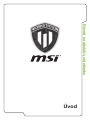 1
1
-
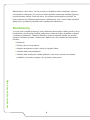 2
2
-
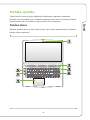 3
3
-
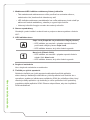 4
4
-
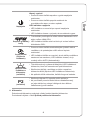 5
5
-
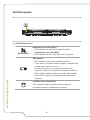 6
6
-
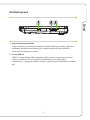 7
7
-
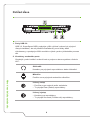 8
8
-
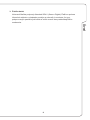 9
9
-
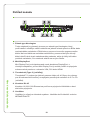 10
10
-
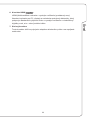 11
11
-
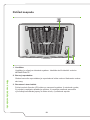 12
12
-
 13
13
-
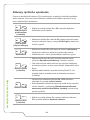 14
14
-
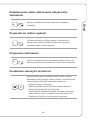 15
15
-
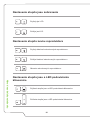 16
16
-
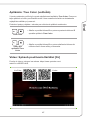 17
17
-
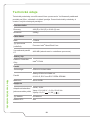 18
18
-
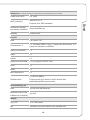 19
19
-
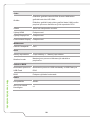 20
20
MSI WT72 4K (PROVR) Návod na obsluhu
- Typ
- Návod na obsluhu
- Tento návod je vhodný aj pre
Súvisiace články
-
MSI MS-1782 Návod na obsluhu
-
MSI MS-17A1 Návod na obsluhu
-
MSI GS43VR PHANTOM PRO (7th Gen) (GEFORCE GTX 1060) Návod na obsluhu
-
MSI GT72VR DOMINATOR PRO (7th Gen) (GEFORCE GTX 1070) Návod na obsluhu
-
MSI GS63VR STEALTH PRO (7th Gen) (GEFORCE GTX 1060) Návod na obsluhu
-
MSI WS72 (Intel Xeon) Návod na obsluhu
-
MSI GT73VR TITAN PRO 4K (7th Gen) (GEFORCE GTX 1080) Návod na obsluhu
-
MSI GT62VR DOMINATOR PRO (7th Gen) (GEFORCE GTX 1070) Návod na obsluhu
-
MSI GT73VR TITAN PRO 4K (7th Gen) (GEFORCE GTX 1080) Návod na obsluhu
-
MSI GT83VR TITAN SLI (7th Gen) (GEFORCE GTX 1080 SLI) Návod na obsluhu